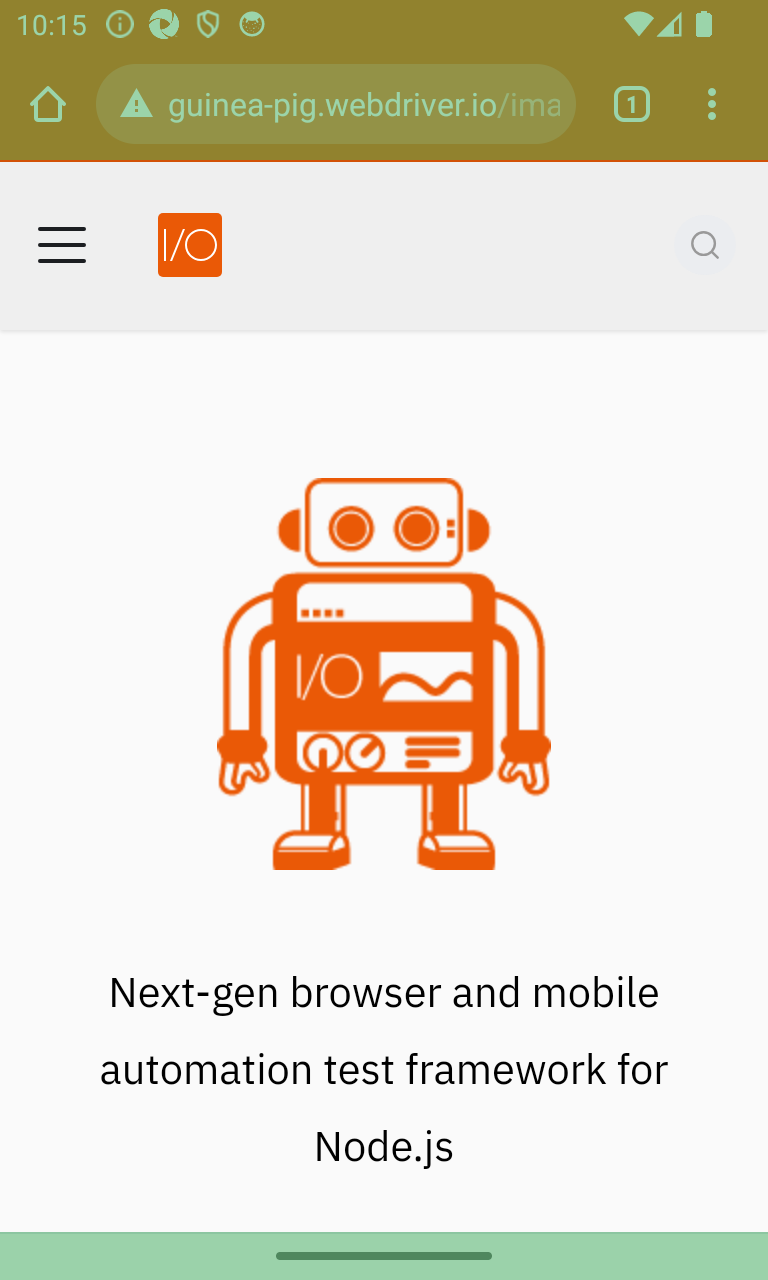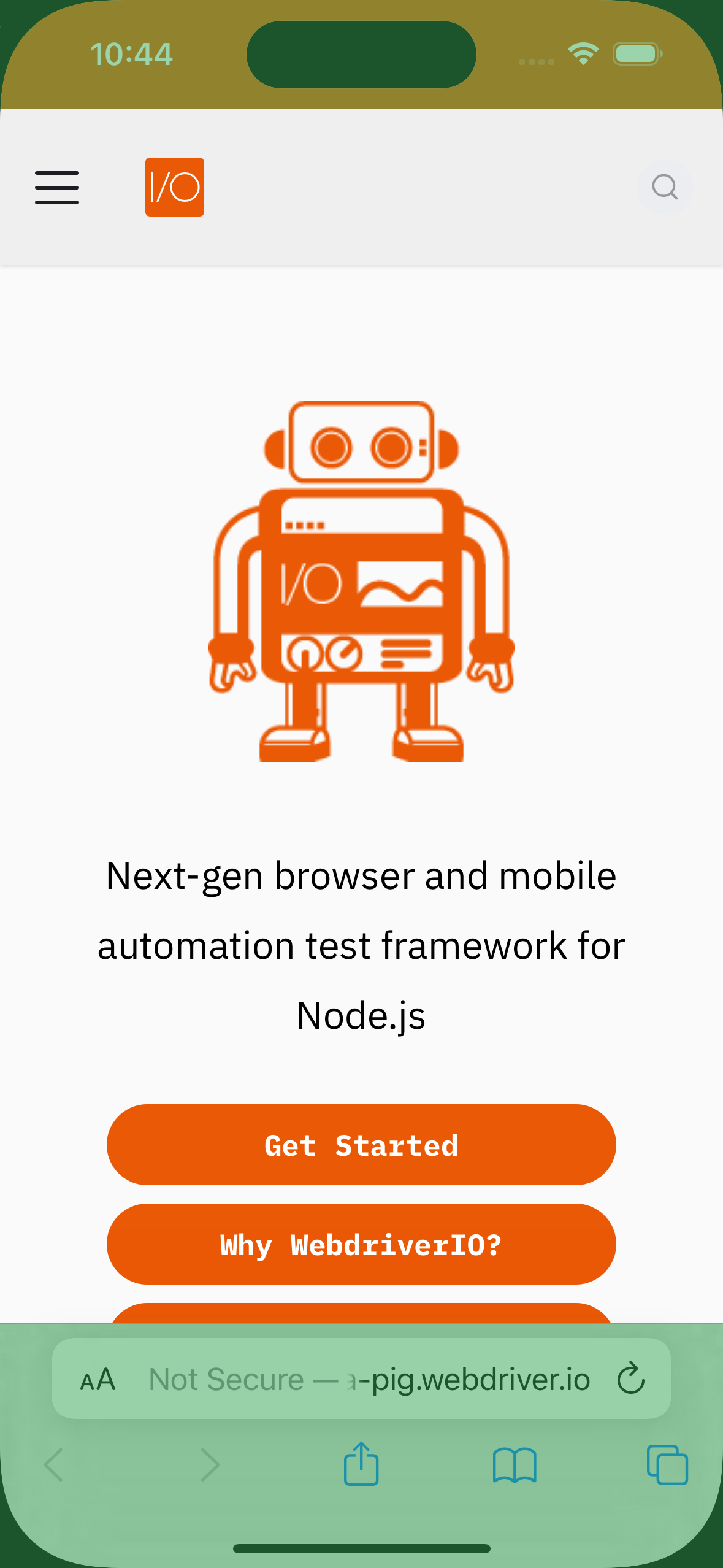テスト出力
このWebdriverIOデモサイトは、サンプル画像出力に使用されています。
enableLayoutTesting
これはサービスオプションとメソッドレベルの両方で設定できます。
// wdio.conf.(js|ts)
export const config = {
// ...
// =====
// Setup
// =====
services: [
[
'visual',
{
enableLayoutTesting: true
}
]
]
// ...
}
サービスオプションの画像出力はメソッドと等しくなります。以下を参照してください。
画像出力
- saveElement | checkElement
- saveScreen | checkScreen
- saveFullPageScreen | checkFullPageScreen
- saveTabbablePage | checkTabbablePage
await browser.saveElement(".features_vqN4", "example-element-tag", {enableLayoutTesting: true})
// Or
await browser.checkElement(".features_vqN4", "example-element-tag", {enableLayoutTesting: true})
await browser.saveScreen("example-page-tag")
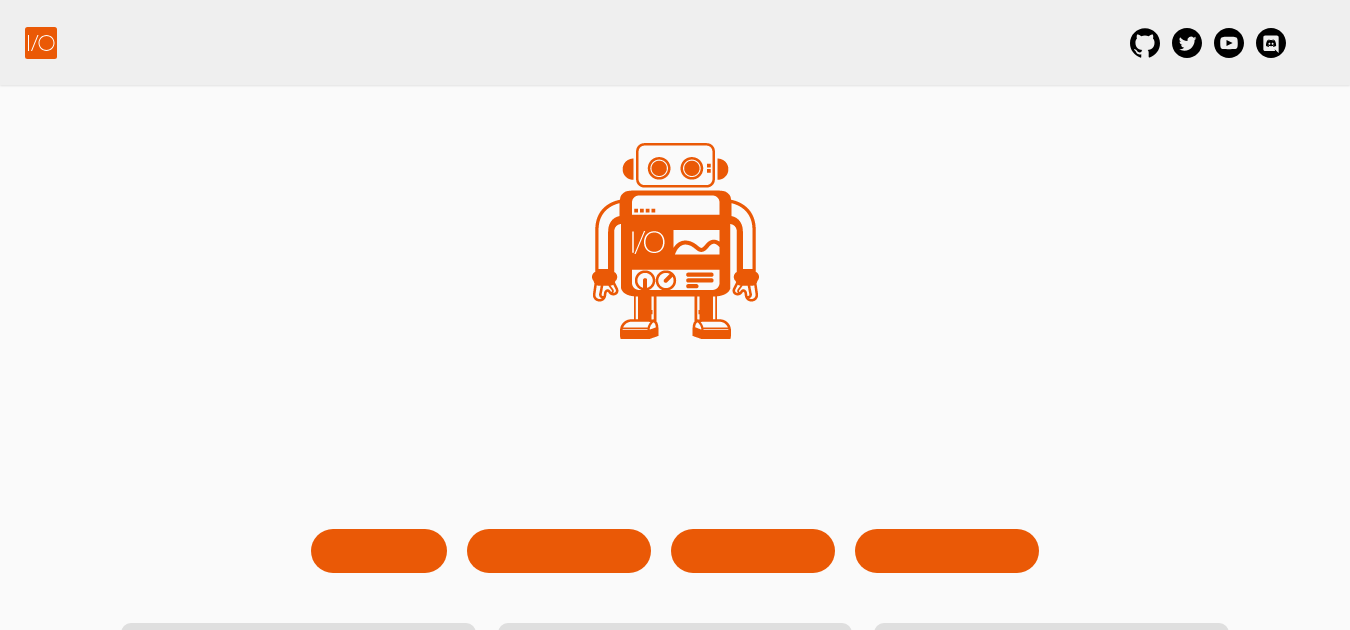
await browser.saveFullPageScreen("full-page-tag")
// Or
await browser.checkFullPageScreen("full-page-tag", {enableLayoutTesting: true})
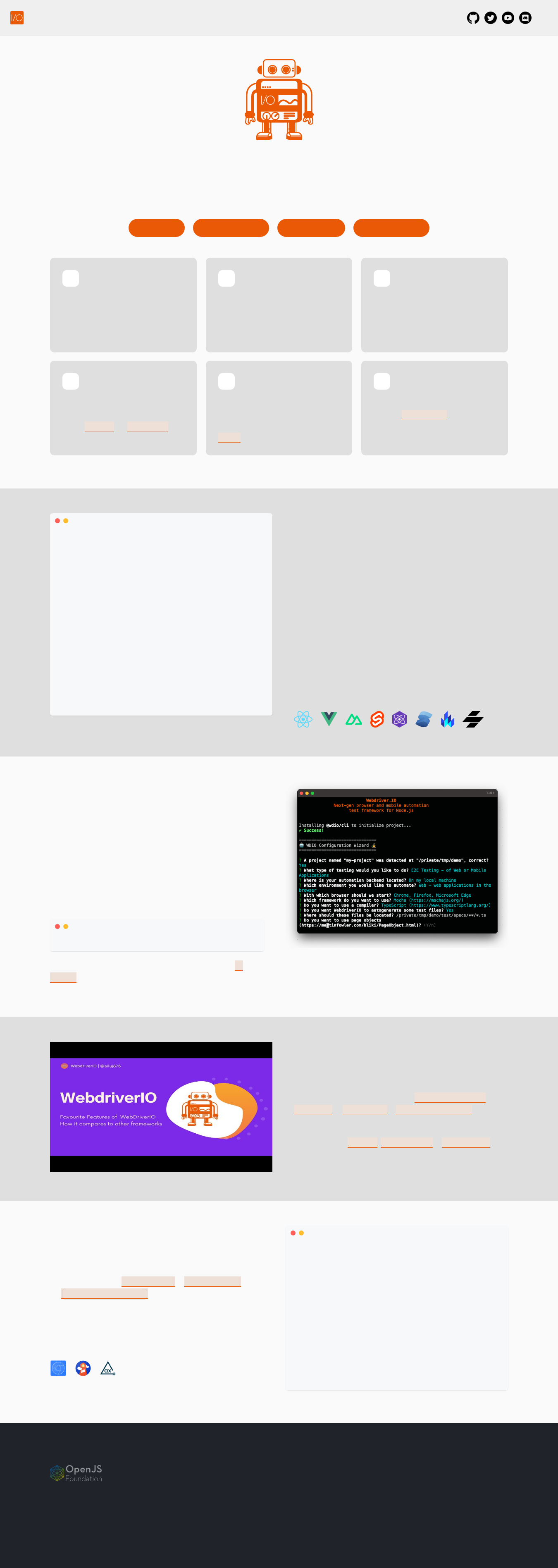
await browser.saveTabbablePage("tabbable-page-tag")
// Or
await browser.checkTabbablePage("tabbable-page-tag", {enableLayoutTesting: true})
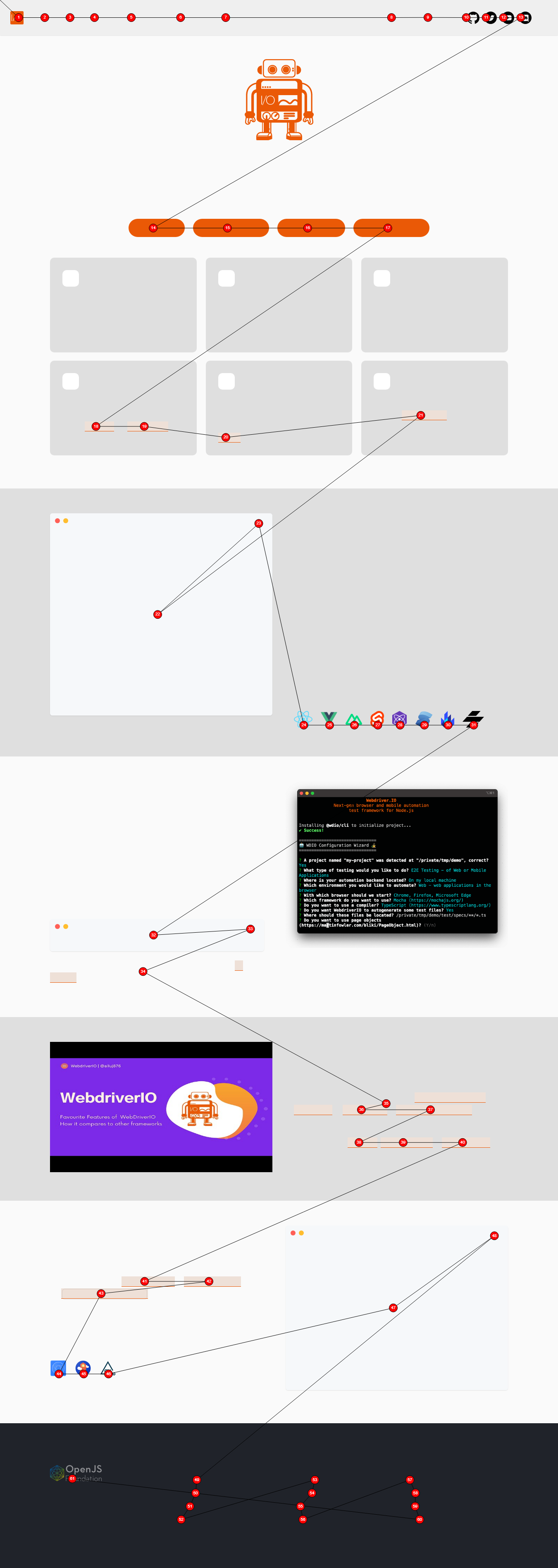
save(Screen/Element/FullPageScreen)
コンソール出力
save(Screen/Element/FullPageScreen)メソッドは、メソッドの実行後に以下の情報を提供します。
const saveResult = await browser.saveFullPageScreen({ ... })
console.log(saveResults)
/**
* {
* // The device pixel ratio of the instance that has run
* devicePixelRatio: 1,
* // The formatted filename, this depends on the options `formatImageName`
* fileName: "examplePage-chrome-latest-1366x768.png",
* // The path where the actual screenshot file can be found
* path: "/path/to/project/.tmp/actual/desktop_chrome",
* };
*/
画像出力
- saveElement
- saveScreen
- saveFullPageScreen
await browser.saveElement(".hero__title-logo", "example-element-tag")
- デスクトップ
- Android
- iOS


await browser.saveScreen("example-page-tag")
- デスクトップ
- Android ChromeDriver
- Android nativeWebScreenshot
- iOS
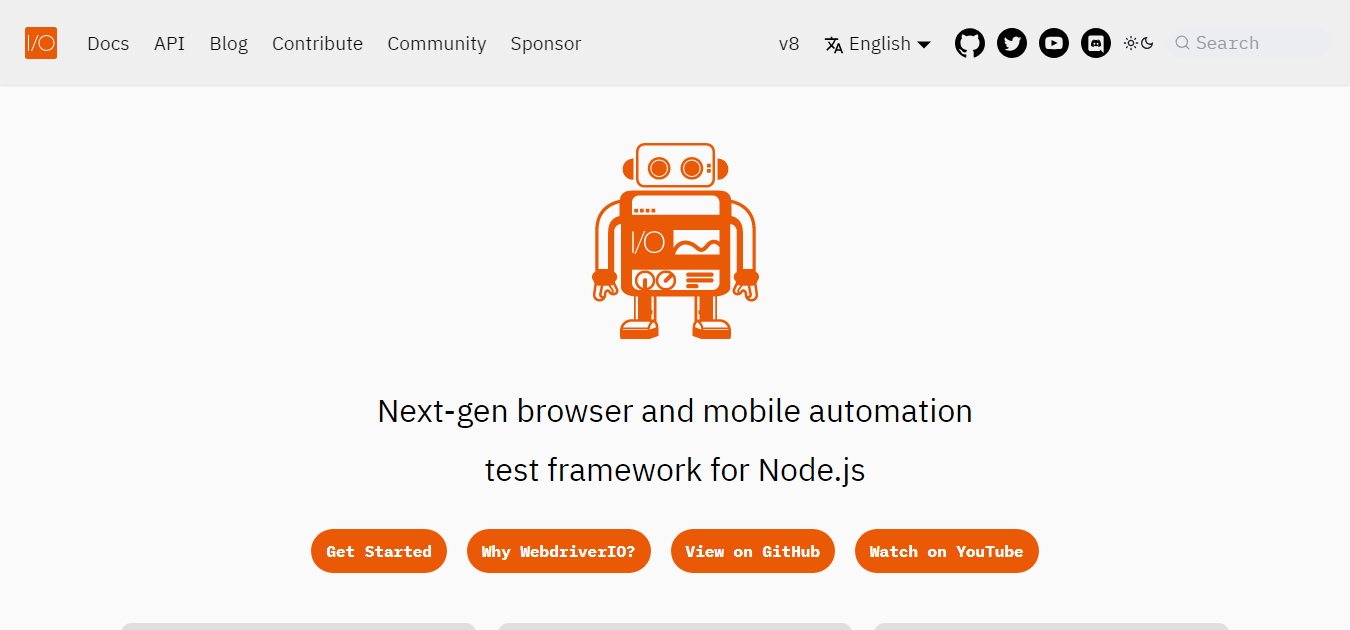
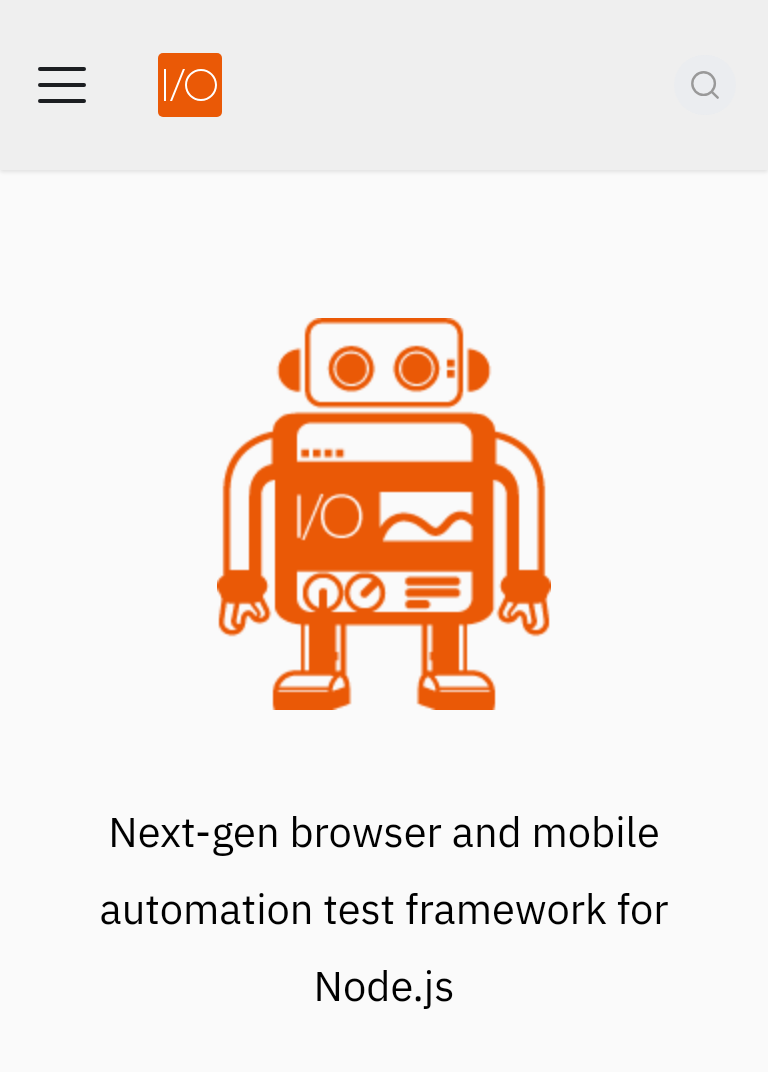
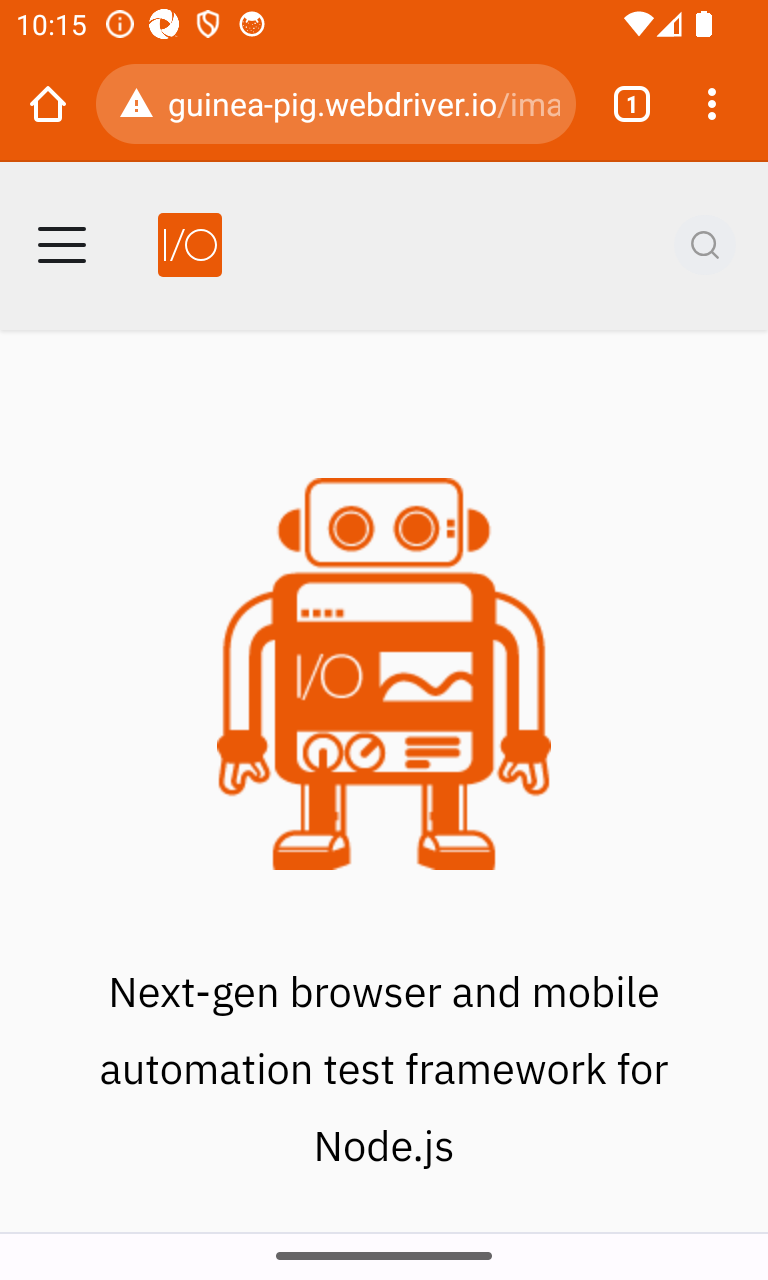
iOSのsaveScreen実行は、デフォルトではデバイスベゼルの角を含みません。これを含めるには、サービスのインスタンス化時にaddIOSBezelCorners:trueオプションを追加してください。こちらを参照してください。
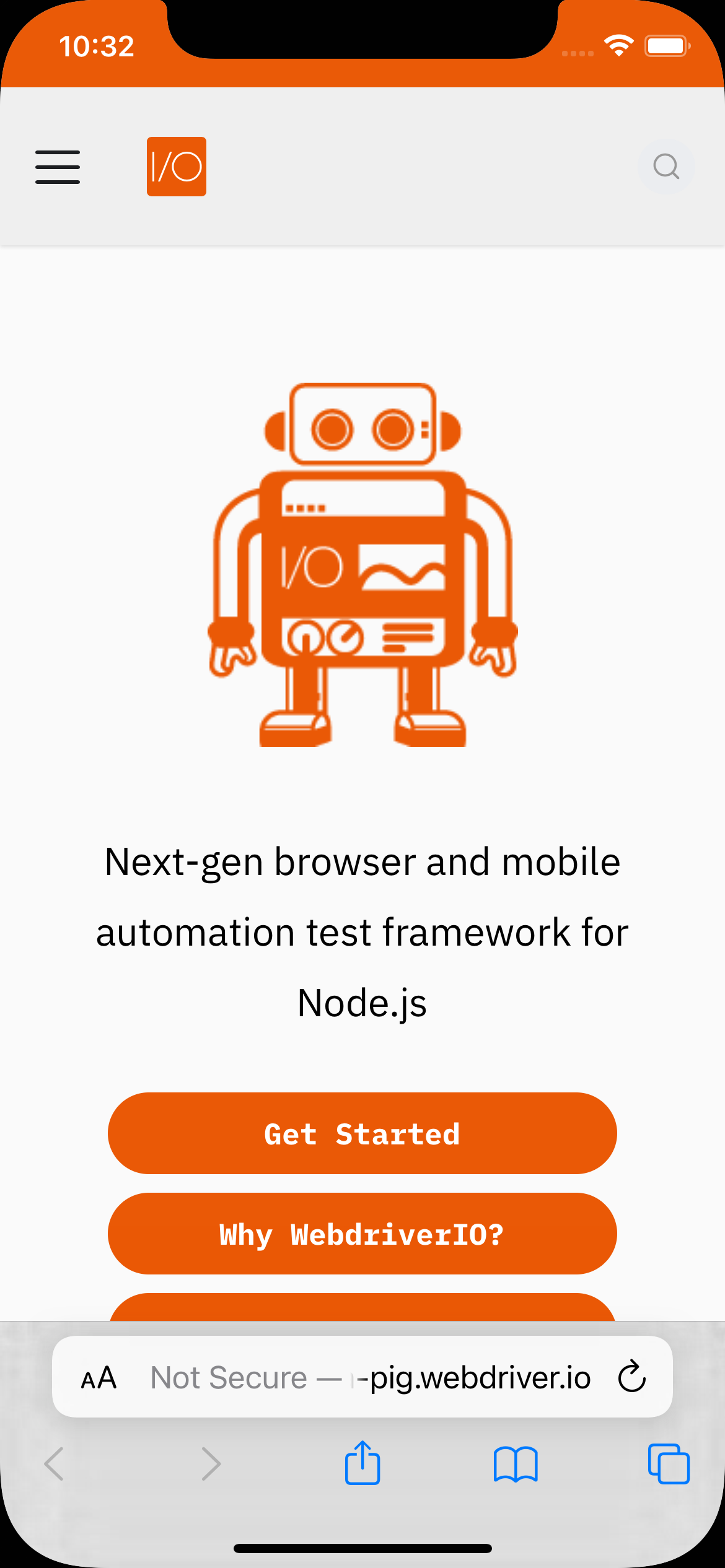
await browser.saveFullPageScreen("full-page-tag")
- デスクトップ
- Android
- iOS
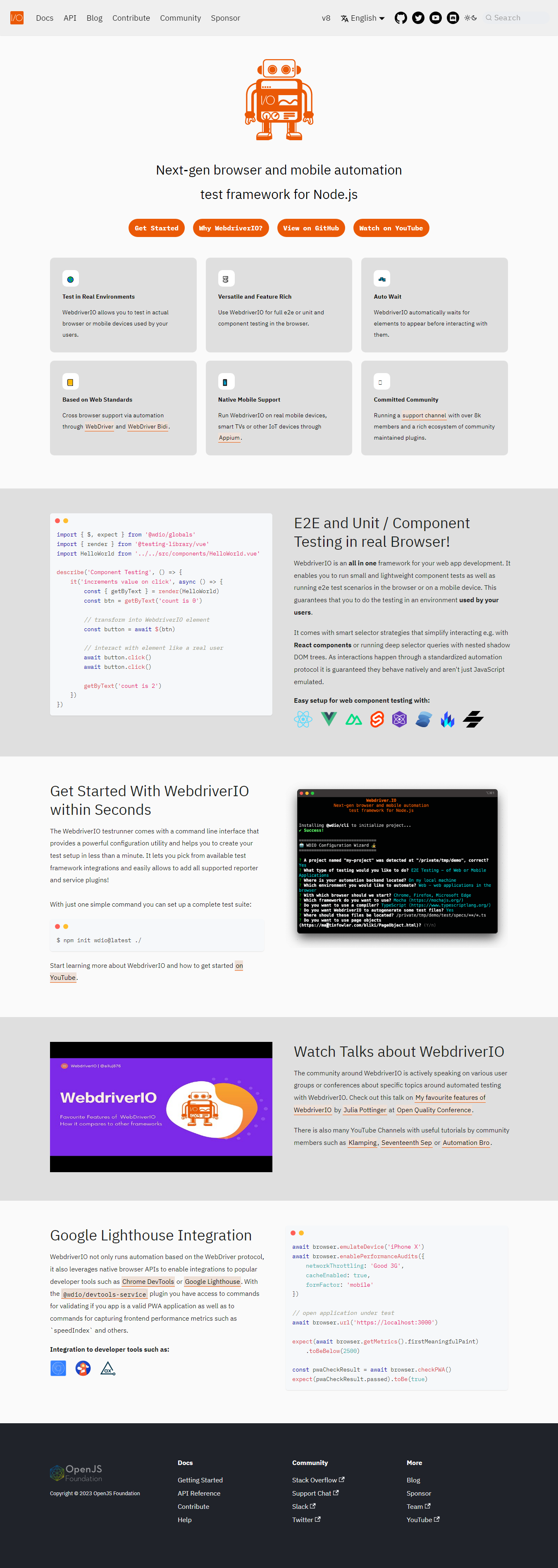


check(Screen/Element/FullPageScreen)
コンソール出力
デフォルトでは、check(Screen/Element/FullPageScreen)メソッドは1.23のような不一致率のみを提供しますが、プラグインにreturnAllCompareData: trueオプションがある場合、メソッドの実行後に以下の情報が提供されます。
const checkResult = await browser.checkFullPageScreen({ ... })
console.log(checkResult)
/**
* {
* // The formatted filename, this depends on the options `formatImageName`
* fileName: "examplePage-chrome-headless-latest-1366x768.png",
* folders: {
* // The actual folder and the file name
* actual: "/path/to/project/.tmp/actual/desktop_chrome/examplePage-chrome-headless-latest-1366x768.png",
* // The baseline folder and the file name
* baseline:
* "/path/to/project/localBaseline/desktop_chrome/examplePage-chrome-headless-latest-1366x768.png",
* // This following folder is optional and only if there is a mismatch
* // The folder that holds the diffs and the file name
* diff: "/path/to/project/.tmp/diff/desktop_chrome/examplePage-chrome-headless-latest-1366x768.png",
* },
* // The mismatch percentage
* misMatchPercentage: 2.34,
* };
*/
画像出力
以下の画像は、checkコマンドを実行した結果の差異のみを示しています。ブラウザでの差異のみが表示されますが、AndroidとiOSの出力が同じであることに注意してください。
- checkElement
- checkScreen
- checkFullPageScreen
await browser.checkElement("#__docusaurus_skipToContent_fallback > header > div > div.buttons_pzbO > a:nth-child(1)", "example-element-tag")
ボタンのテキストが「Get Started」から「Getting Started!」に変更され、変更として検出されました。
await browser.checkScreen("example-page-tag")
ボタンのテキストが「Get Started」から「Getting Started!」に変更され、変更として検出されました。
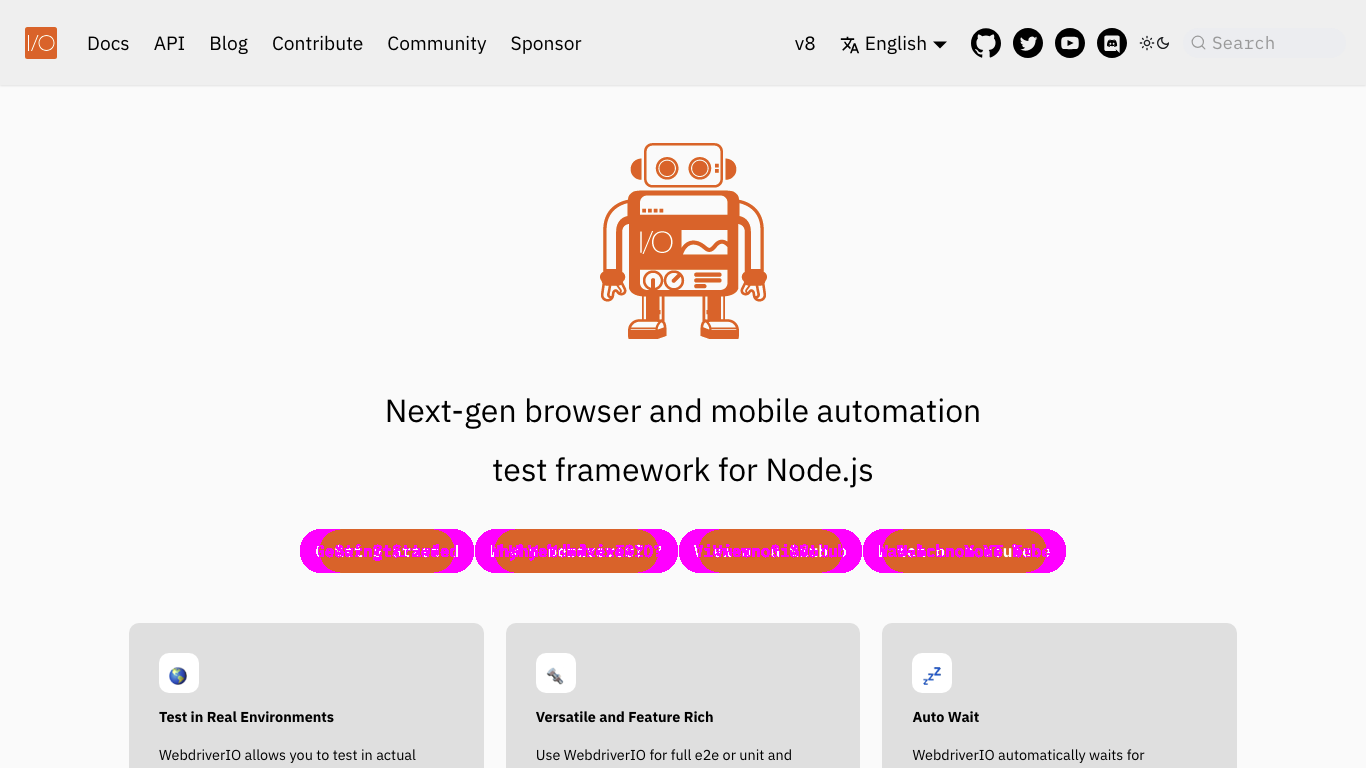
await browser.checkFullPageScreen("full-page-tag")
ボタンのテキストが「Get Started」から「Getting Started!」に変更され、変更として検出されました。
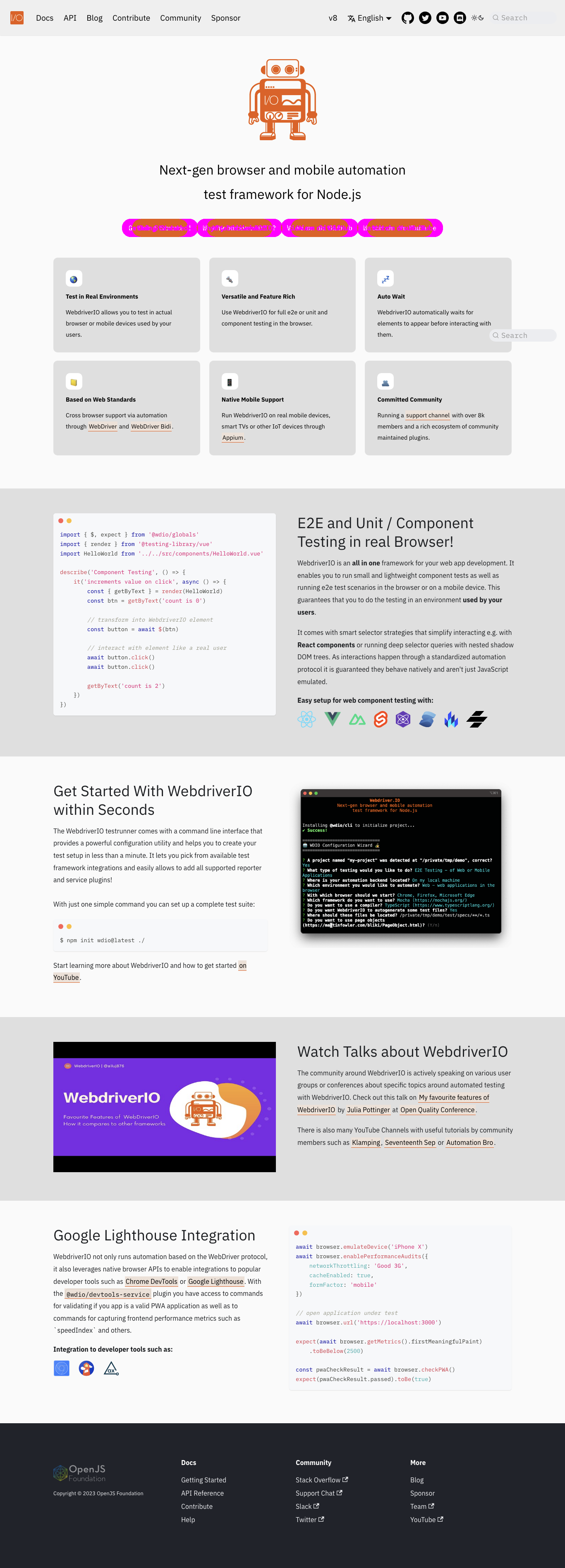
ブロックアウト
ここでは、Android NativeWebScreenshotとiOSでのブロックアウトの出力例を示します。ステータスとアドレス、ツールバーがブロックアウトされています。
- Android nativeWebScreenshot
- iOS